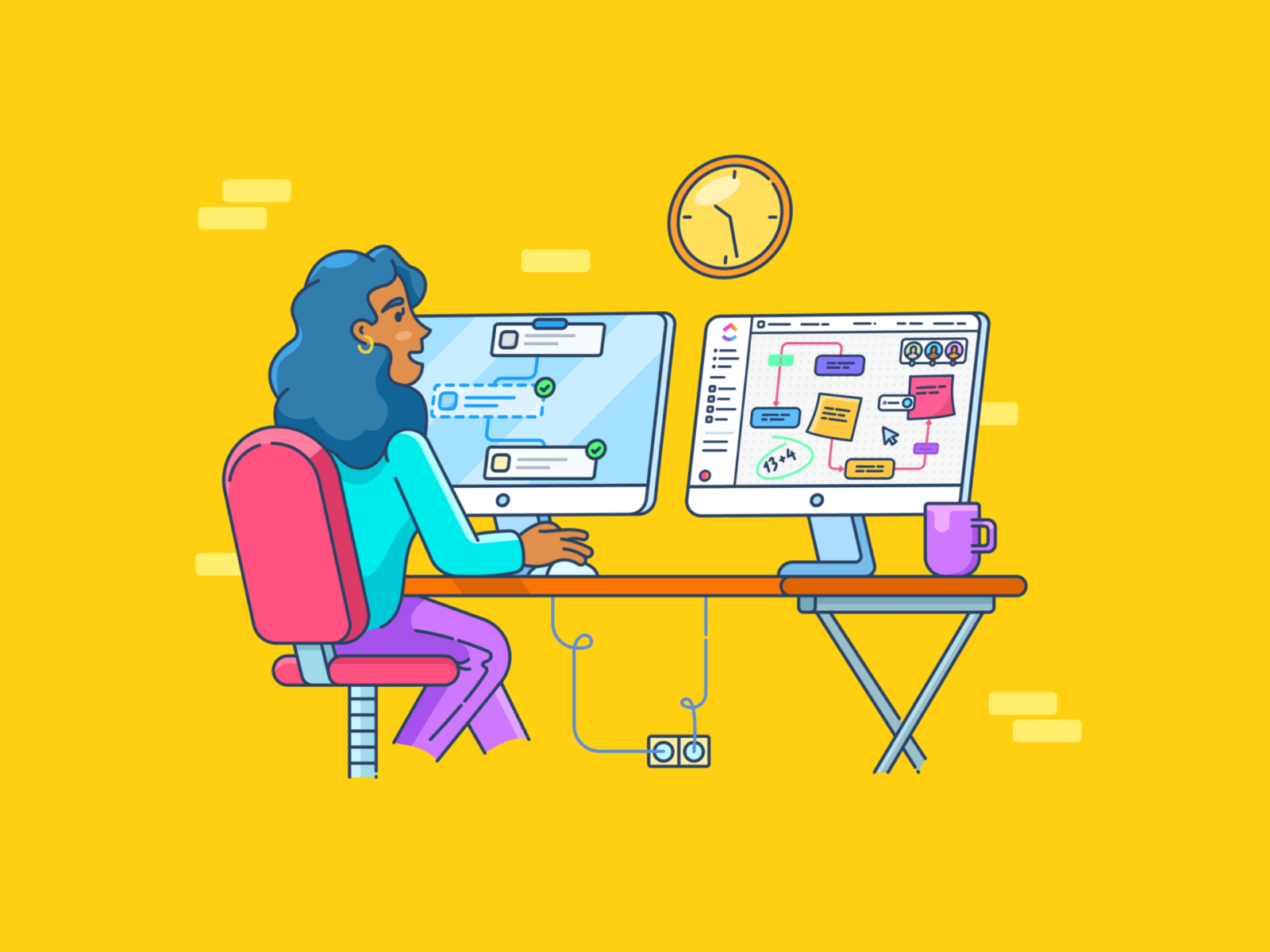ソフトウェア開発者と十分な時間を過ごせば、Jira プロジェクトで数週間、いや数ヶ月を過ごしたという話を必ず耳にするはずだ。プロジェクト管理ツールは、開発者の毎日のルーチンの定番となっている。
タスクの優先順位付けやバグの追跡からプロジェクトのステータスの視覚化まで、Jira はソフトウェア開発のライフサイクル全体を管理する中心的なハブとして機能しています。Jira の個々のタスクは問題またはチケットと呼ばれ、誰にでも割り当てることができます。
残念ながら、Jira の複雑なユーザーインターフェイスと機能の肥大化は、急な学習曲線をもたらす結果になるかもしれません。これは、開発者でない人を遠ざける可能性があります:Jira チケットにアクセスする別の方法はありますか?
はい、あります。✅
Jira データを Microsoft Excel にエクスポートし、チーム全体で共有するために問題 (チケット) をエクスポートできます。
ここでは、Jira データを Excel にエクスポートする方法と、プロセスをスピードアップするためのヒントについて、簡単なステップバイステップで説明します。📝
Jira チケットを Excel にエクスポートするタイミング
その中で バグ追跡ソフト ツール、Jiraは非常に人気がある。しかし、その複雑なユーザーインターフェースは、部門を超えたチーム間のコラボレーションと透明性を妨げる可能性がある。
📌 例えば、カスタマーサポートチームは JIRA インスタンスで機能アップデートのステータスを追跡するのに苦労するかもしれませんし、CEO はバグレポートの包括的な概要を把握するのが難しいと感じるかもしれません。Jira だけに頼っていると、煩雑で時間がかかります。
さらに、特に他のプロジェクト管理ツールをすでに使用しているチームにとっては、Jira ライセンスのコスト(ユーザーあたり7ドル)がかさむこともあります。
そのようなシナリオでは、チケットを Excel にエクスポートすることがより良い選択肢となります。
例として、Jira の問題を Excel にエクスポートする必要がある場合があります:
- 非技術チームとの情報共有:Excel スプレッドシートにエクスポートすることで、プロジェクトのステータス、バグレポート、その他の関連情報をよりアクセスしやすく、理解しやすくします。
- カスタムレポートの作成:幅広いカスタマイズオプションを提供し、ピボットテーブルのようなカスタムレポートを作成できます。さらに、データアナリストはおそらく Jira よりも Excel のレポート作成機能に慣れているでしょう!
- オフラインでのデータ分析:Excel にエクスポートすることで、オフライン分析または別の環境で使用するためのポータブルで自己完結したフォーマットを提供します。
- Streamlining audits:監査証跡の効率的な管理を可能にし、Jira の問題を Excel ファイルにエクスポートすることで、規制や社内基準への準拠を保証します。
- SLA の分析:平均応答時間、解決時間、初回修正率などのサービスレベル合意(SLA)メトリクスを Excel を使用して計算および分析します。
最後に、データ損失や破損に対するセーフティネットとして、Jira 問題を Excel フォーマットにエクスポートすることができます。使い慣れた Excel のようなアクセス可能なフォーマットでプロジェクトデータをバックアップすることで、データ漏洩やシステム障害に関連するリスクを軽減することができます。
Jira を Excel にエクスポートする方法
Jira には手動エクスポートオプションがあり、問題 (チケット) を Excel CSV ファイルとしてエクスポートすることができます。これがどのように機能するかは次のとおりです:
1.Jira アカウントにログインしたら、フィルターに移動し、すべての問題に移動します。これにより、すべての問題 (言い換えれば、Jira チケット) のリストが表示されます。
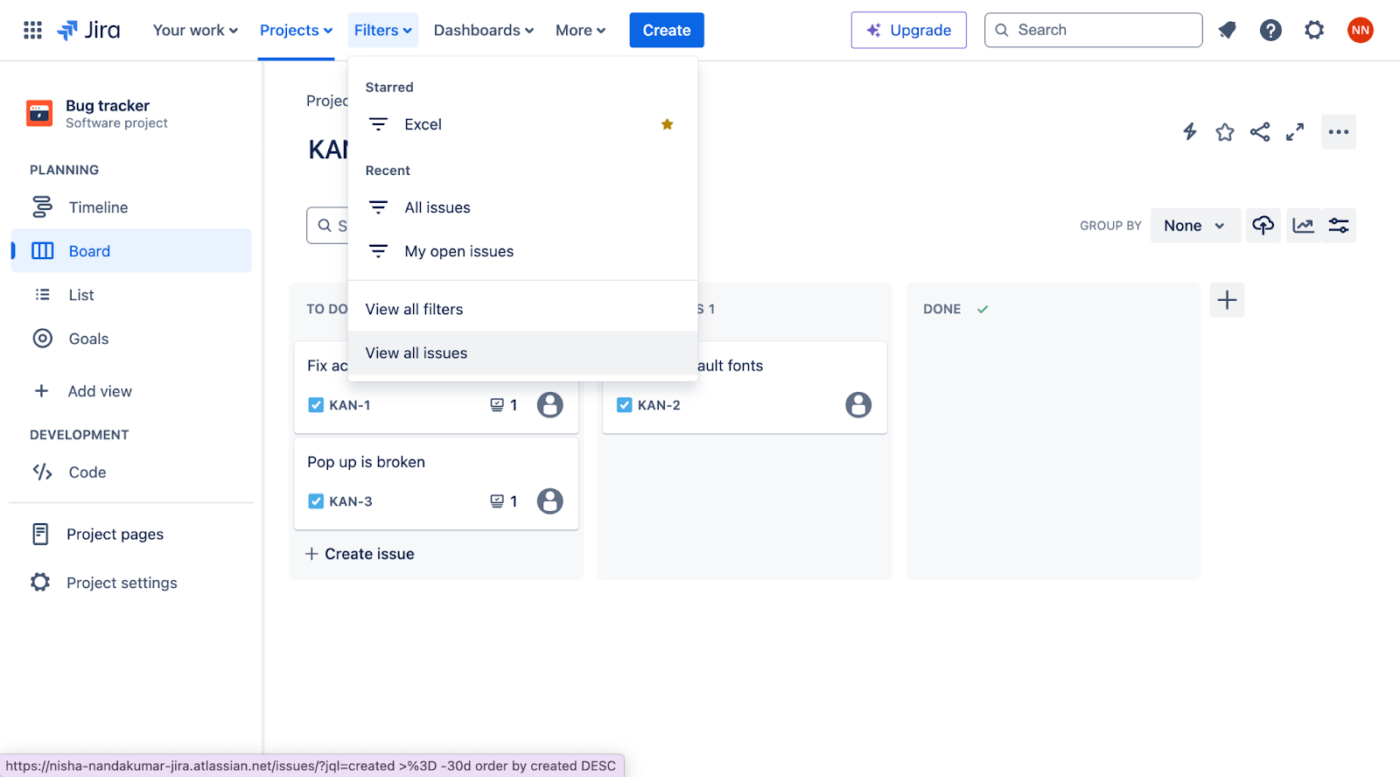
経由 Jira 2.エクスポート に移動し、Excel CSV (すべてのフィールド) を選択して利用可能なすべてのフィールドからデータをエクスポートするか、Excel CSV (私のデフォルト) を選択してチームに関連するフィールドのみをエクスポートします。
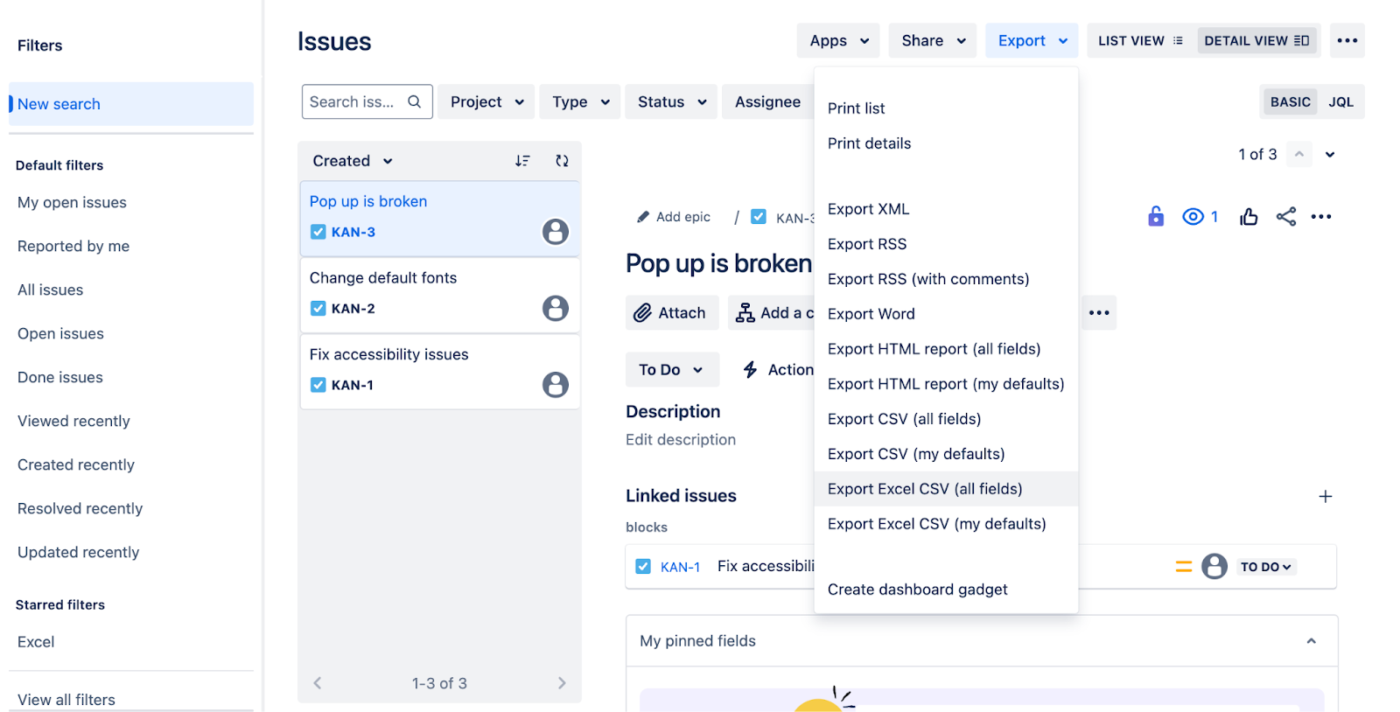
経由 Jira これで設定完了です!これでエクスポート処理が開始され、問題リストは Excel にエクスポートできる CSV ファイルとして保存されます。💡
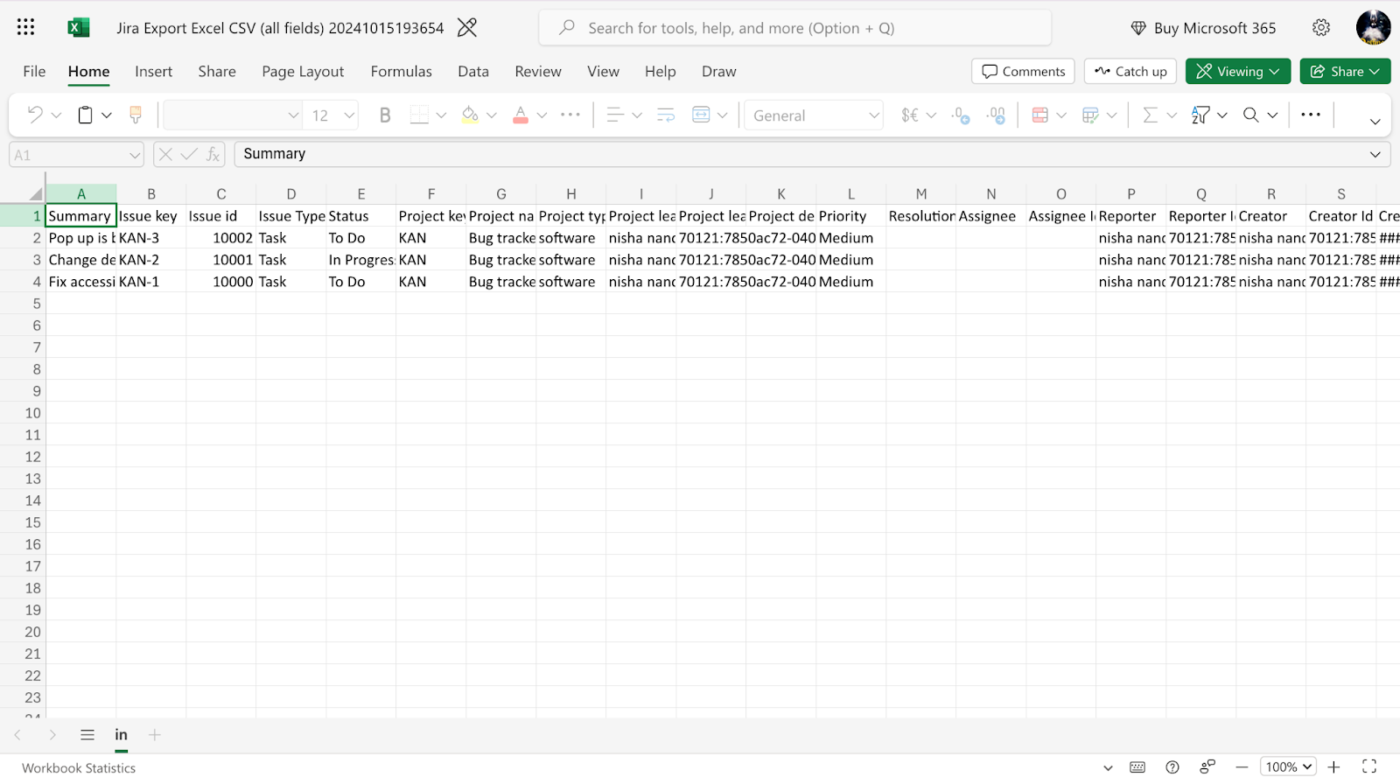
Jira チケットが Excel シートにどのように表示されるか
オプションとして、Jira でフィルタを作成し、特定の問題のみをエクスポートすることができます。ここではその方法を説明します:
1.まず、利用可能なデフォルトフィルタオプションを選択してフィルタを作成します。
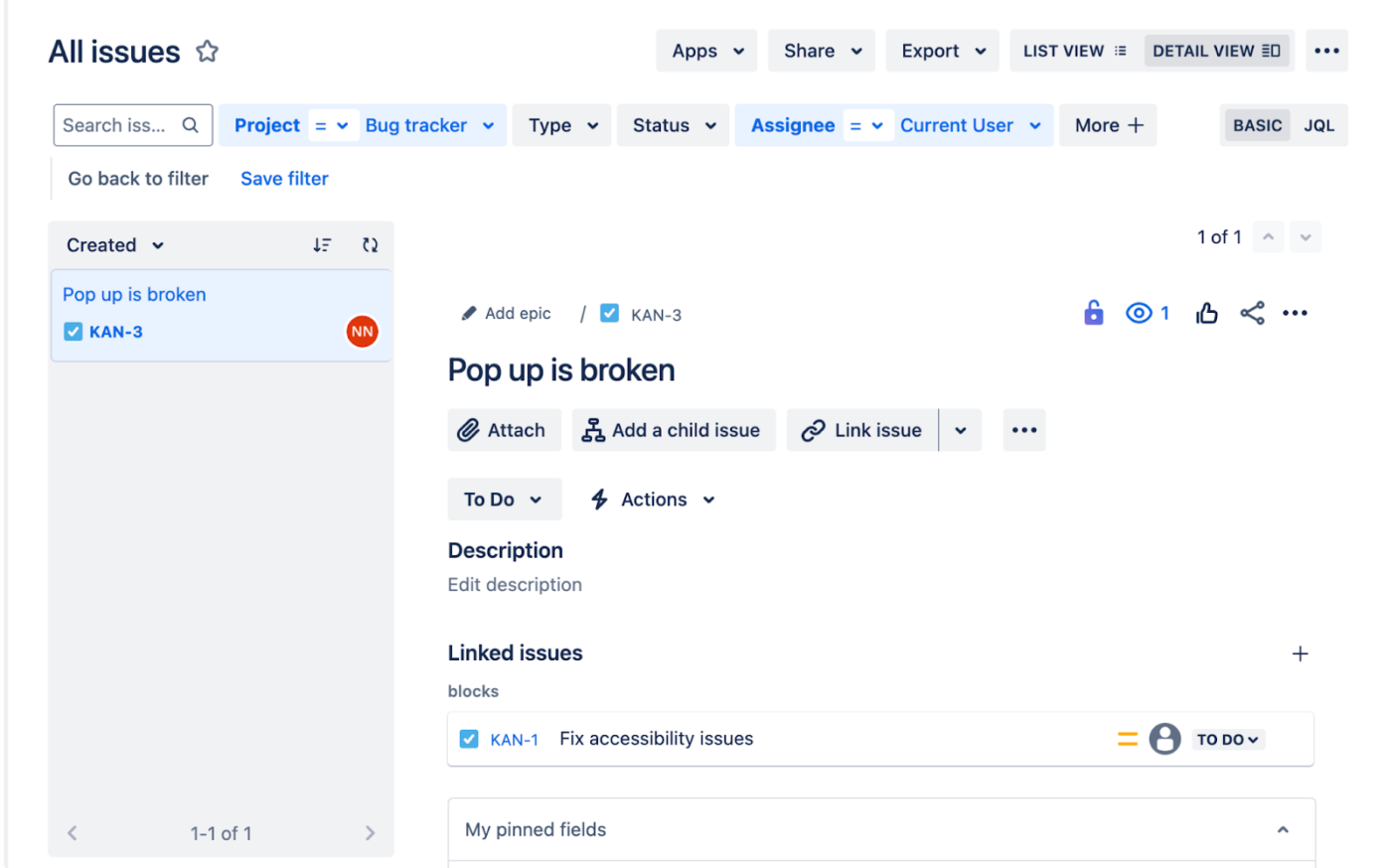
Jira 経由
2.フィルタのタイトルと説明を入力して フィルタを保存 をクリックします。
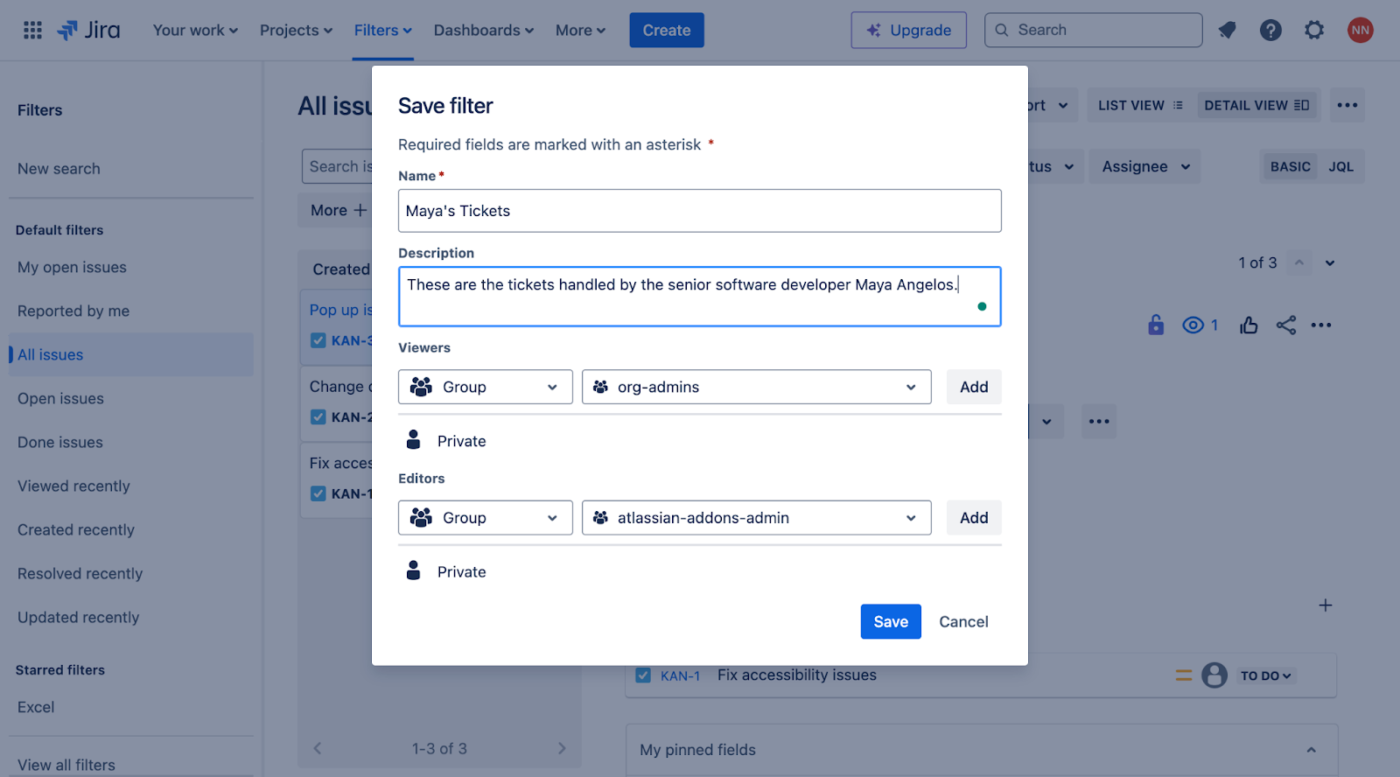
Jira経由
これで完了です!🎉
💡* プロのヒント:Jira の手動エクスポートオプションは非常に基本的なので、Jira ボードをエクスポートしたり、Excel で問題を視覚的に表現する方法をカスタムするために、Atlassian App Marketplace からエクスポートアプリを使用することを検討してください。
よくある Jira のペインポイント
Jira の手動エクスポートオプションがいかに基本的で制限的であるかをすでに見てきました。欠点は以下のとおりです:
- データは Jira から Excel にしかエクスポートできないため、リアルタイムの更新と双方向の同期ができない。
- 自動データ更新オプションがないため、Excel レポートがすぐに古くなり、正確で最新の情報を維持することが難しくなります。
- Jira エクスポートからの生データは、Excel で使用できるようにするために拡張フォーマット、クリーニング、再構築を必要とすることが多く、労力と時間のかかるプロセスです。
- 大量のデータや複雑なレポート作成ニーズに対応できず、エラーにつながる。
しかし、それだけではない。Jira には他にも欠点がある。 ソフトウェア開発方法論 アジャイルフレームワーク(やスクラム)のような。
この不満は アトラシアンコミュニティ Jira がスプリントポイントよりもスプリントの日付を重視することへの懸念から、バックログがすぐにユーザーストーリーの混沌としたごちゃまぜになることまで。
多くのユーザーは、このプラットフォームの不便なユーザーインターフェイスと複雑な機能ワークフローを欠点として挙げています。
数多くの 公開されている問題トラッカーにある多数の有効な問題 その中には何年もオープンになっているものもあるが、Jira にはいくつかの重大なリミットがある。Jira は素晴らしいものです。
/Jira は素晴らしいものです。 https://clickup.com/ja/blog/26720/best-issue-tracking-software/ 問題追跡ソフトウェア /を使うことができる。
しかし、プロジェクトの全体像をマップする際には遅れをとる。
こちらもお読みください:
/参考文献 https://clickup.com/ja/blog/136279/jira-integrations/ 機能と生産性を向上させる 10 の Jira インテグレーション /%href/
ClickUp のミーティング:Jira と Excel の完璧な代替ソリューション
複数のツールを使いこなすことに不満があり、Jira と Excel のデータを管理するための統一されたソリューションを探しているなら、次のようなオールインワンの仕事管理プラットフォームがおすすめです。
/参照 https://clickup.com/ ClickUp /%href/
はあなたが探しているものかもしれない。👀
クリックアップでツールセットを統合することで、Jira、Confluence、PMOツール、Salesforce、Trelloを削除しました。おかげで毎日がとても楽になりました
リキッドバーコード CTO アレクサンダー・ヘイウッド氏
どのように クリックUp ソフトウェア開発チームのための、そして組織全体のための包括的な仕事管理ソリューション。
チームにプロジェクトの可視性を完了します。
最も大きなメリットから説明しましょう。
/参照 https://clickup.com/teams/project-management ClickUpプロジェクト /%href/
は、様々な機能やバグのステータスなど、ソフトウェア開発プロジェクトを組織全体でクリアされたビューを提供します。つまり、技術チーム以外のチームは、手動更新のために技術チームに頼ることなく、独立してバグステータスや機能の進捗状況を追跡することができます。
ClickUpタスクでは、ユーザーストーリーごとにタスク、サブタスク、アクションアイテムを含む詳細なプロジェクトを作成し、特定の担当者にタスクを割り当てたり、タスクのステータスに基づいてチームメンバー間でタスクを移動させる自動化ルールを設定したりすることもできます。
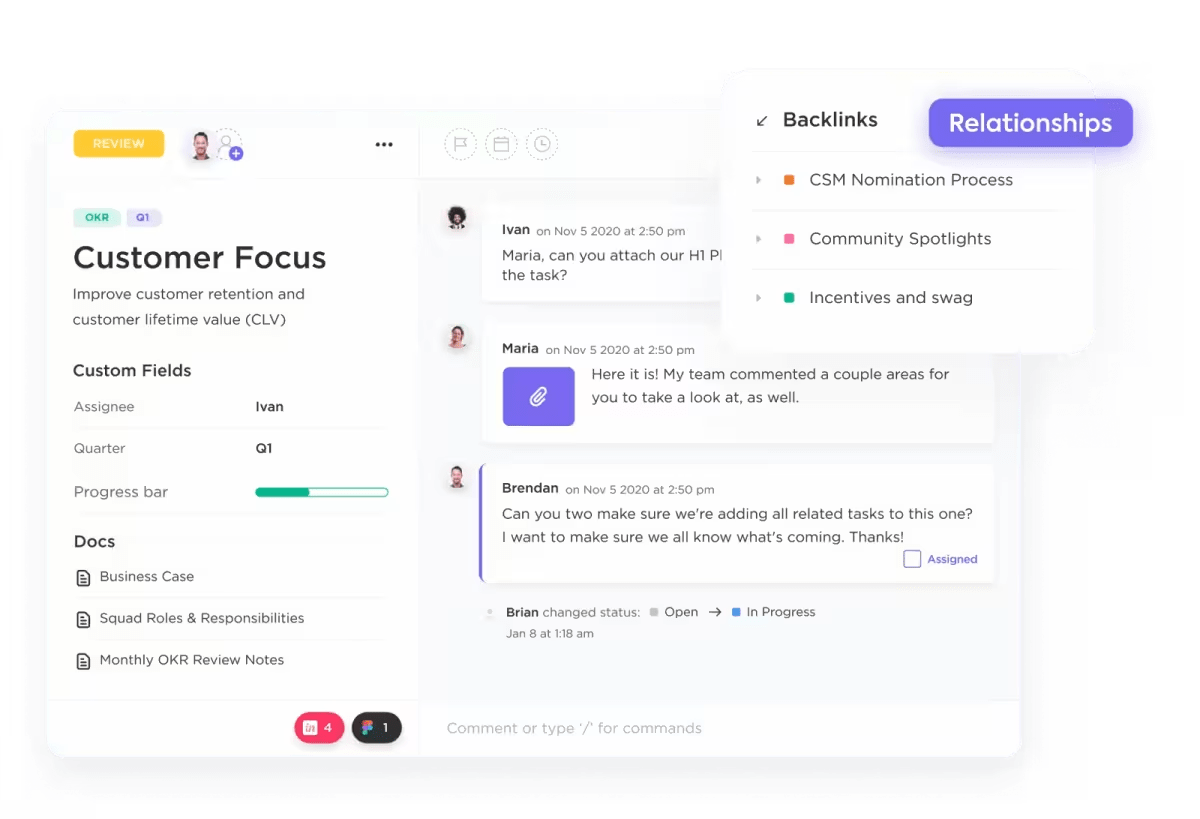
ClickUp Projects でユーザーストーリーの全体像と詳細ビューを取得する
例えば、UI デザイナーがタスクをデザインからバックエンドコードに移動した場合、チーム内の開発者に自動的に割り当てることができます。
もう一つの超便利な機能は、ClickUp BrainのAIを活用したユニバーサル検索機能です。プロジェクト管理者が特定のプロジェクトやバグのステータスを知りたいとします。数多くのタスクや問題を調べる必要はありません。次のように尋ねるだけです。
/と聞くだけです。 https://clickup.com/ai と尋ねるだけです。 ClickUp Brain /と聞けばいい。
をクリックすると、ステータスがプロバイダーから提供され、関連タスクに誘導され、詳細情報が得られる。
/画像 https://clickup.com/blog/wp-content/uploads/2024/11/image-308-1400x1113.png ClickUp Brain: Jira データをエクセルにエクスポートする代替手段 /%img/
ClickUp Brainのユニバーサル検索機能でタスクやバグの最新情報を素早く入手しよう。
バグ追跡プロセスを合理化します。
バグの追跡はバグ追跡プロセスの一部に過ぎません。同様に重要なのは、チームメイトがバグを報告できるシステムです。そこでClickUpフォームビューが活躍します。
顧客やチームメンバーがバグを報告できる公開フォームを作成します。包括的なバグ情報を収集するために、バグの説明、報告者の詳細、添付ファイルなどのフォームフィールドを含めます。
/バグ報告フォーム https://clickup.com/blog/wp-content/uploads/2024/11/image-309-1400x852.png ClickUp フォーム /フォーム
ClickUp Formsで顧客やチームメンバーがバグを報告できるようにする。
その後、フォームの回答を自動的にバグトラッカーに追加し、バグを見逃さないようにします。ここでも自動化を使ってバグをQAリードに割り当てることができ、QAリードは作業負荷に応じてバグを開発者に割り当てることができます。
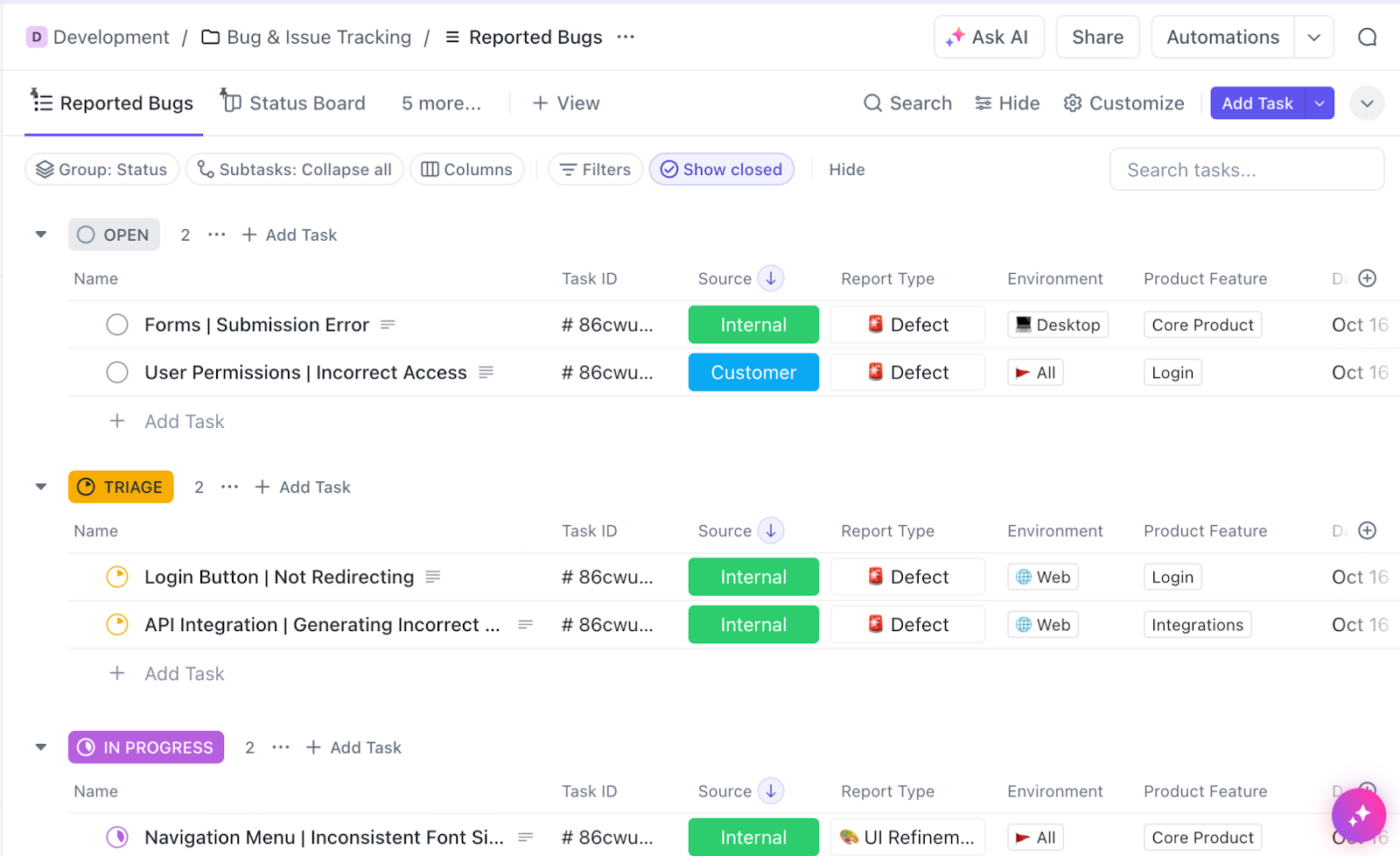
バグ提出フォームの回答をバグと問題追跡にプッシュし、確実に対応する
また、このプロセスを手動で設定したくない場合は、ClickUp の既存の 問題追跡テンプレート .テンプレートを複製するだけで、バグの追跡を開始できます。
アジャイルワークフローでコードを速く出荷する
早速
/を見てみよう。 https://clickup.com/teams/software ClickUpのソフトウェアチーム関連機能 /%href/
-特にアジャイルフレームワークとDevOpsツールとの統合に重点を置いています。
まず、スプリントサイクルの設定(と自動化)ができます。
/参照 https://clickup.com/features/sprints ClickUpスプリント /%href/
.これには以下が含まれます:
- スプリントの日付設定、ポイントの割り当て、タスクの優先順位付け、さらに未完了の仕事を自動的に次のスプリントに持ち越すことができます。
- カスタムポイントシステムを使用し、サブタスクからポイントを集計し、チームメンバー間でポイントを分配し、スプリントの進捗を追跡するためにポイントを簡単に並べ替えます。
- バーンアップ/バーンダウンチャート、累積フロー、その他のレポートを作成し、スプリントの進捗を可視化する。
- チームのバグ追跡やプロジェクト管理活動をGitHub、GitLab、Bitbucketとリアルタイムで同期。

ClickUp Docs で技術ドキュメントを作成し、共同作業しましょう。
さらに、ClickUp Docs にはタグやリアルタイム編集などの様々なコラボレーション機能があり、チームでの仕事をより円滑に進めることができます。
さらに、プロジェクトをClickUp Docsに組み込み、1つのドキュメントですべてを管理することもできます。

プロジェクトをドキュメントに埋め込み、ClickUp Docs から直接タスクを追跡します。
💡Pro tip: プロジェクト内にカスタムフィールドを作成してプロジェクト情報を整理し、技術文書へのリンクを追加することで素早く簡単にアクセスできます。
JiraからClickUpに切り替えてプロジェクト管理を改善しよう
統一された仕事管理ツールをお探しなら、クリックアップが間違いなく必要です。プロジェクト追跡、ドキュメント管理、アジャイルワークフローなど、包括的なソリューションを提供します。さらに、製品チームやエンジニアリングチームに特化した多くの機能や統合機能が搭載されており、組織的かつ共同的なソフトウェア開発を可能にします。🤝
Jiraからの移行者向けに、ClickUpは便利な
/を提供しています。 https://help.clickup.com/hc/en-us/articles/6310954639255-Import-from-Jira Jira インポートサービス /%href/
Jira Service と Jira Cloud からすべてのプロジェクト、ボード、問題を数分で移行します。
Jira エピックをタスクに、ストーリーをサブタスクに変換するプロジェクト階層の確立から、カスタムフィールドとステータスのマップまで、Jira インポート サービスは Jira Service と Jira Cloud からすべてのプロジェクト、ボード、課題を数分で移行します。
/参照 https://clickup.com/blog/jira-import// Jira インポート /Jira インポート
機能がすべてのステップをガイドし、ClickUp へのシームレスな移行と最小限のダウンタイムを保証します。
詳細はこちら。
/参照 https://clickup.com/signup ClickUpに無料登録する /%href/
に登録し、透明性とコラボレーションを促進しながら、部門を超えたチームがプロジェクトをより効果的に管理するのに役立つ方法をご自身でお確かめください。✨